随着人工智能的不断推进,基于位置信息的系统(LBS)开发逐渐走向热潮。不过在这之前,地理信息系统(GIS)的开发成为了LBS的先决条件,正如当下大红大紫的百度地图、谷歌地图等等。本期笔者记录如何开发一个基础的GIS系统,以供参考和学习交流。
我们主要用到的工具有MapInfo、Visual Studio、Microsoft SQL Server等,在Windows环境下,版本随意,只要支持兼容就好,具体到细节再详谈。
另外,开发语言是C#,需要数据库的支持。
好了,可以开始正题了。(对于安装软件及不必要的绿色化和汉化的教程还请诸位看官自食其力,在此就不做介绍了)
GIS开发主要有三个部分:
1>矢量地图的生成;
2>数据库的建立;
3>前台的开发;
最终目标为做成和百度地图一样的形态。(因为是基础开发,所以和度娘会有偏差~)
我们这次主要做的是矢量地图(含数据)的生成。
所用工具: MapInfo

所需数据:城市地图(或者某一处有直观可视的地理信息的文件就好)
城市中多点经纬度数据等
笔者在此采用的是天津市城区栅格化地图,其实如果没有也没有关系,可以直接到百度地图上获取某一片区域的信息,包括经纬度和地理信息,经纬度信息建议采取不在一条线上的三点,三点成面嘛。地理信息(比如道路走向等)直接截大图就好。
当这些都准备好后我们打开软件,文件->打开表,文件类型选择【栅格图像】,在选择框中选择出已经准备好的图片文件即可,其他格式的文件参照相关类型。
由于我们的目的是完成带有数据的矢量地图(以供数据库调用),所以我们需要精准的地理位置信息,因此,在选好文件后弹出的界面中点击【配准】。
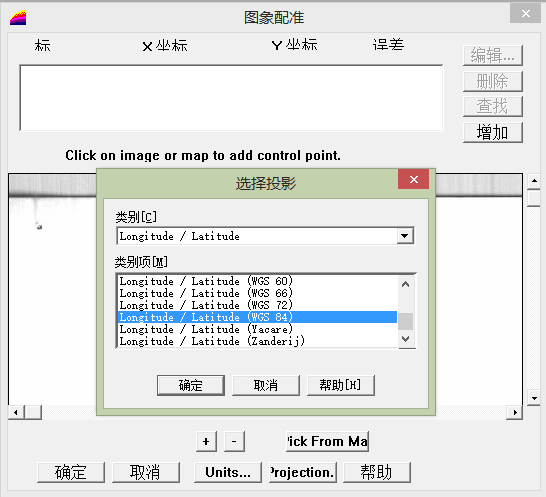
图1.1
点击【Projection】后选择图示选项。
Units选择【度】
再之后出现的对话框中,下面为上传的原地图,我们在上面一栏中点击增加,在地图中找到获得经纬度数据的点,并依次将选好的三个点的经纬度信息准确的录入。然后就可以完成配准了。
然后就会出现配置好的地图了,笔者选取的是天津市河西区,如图1.2所示:
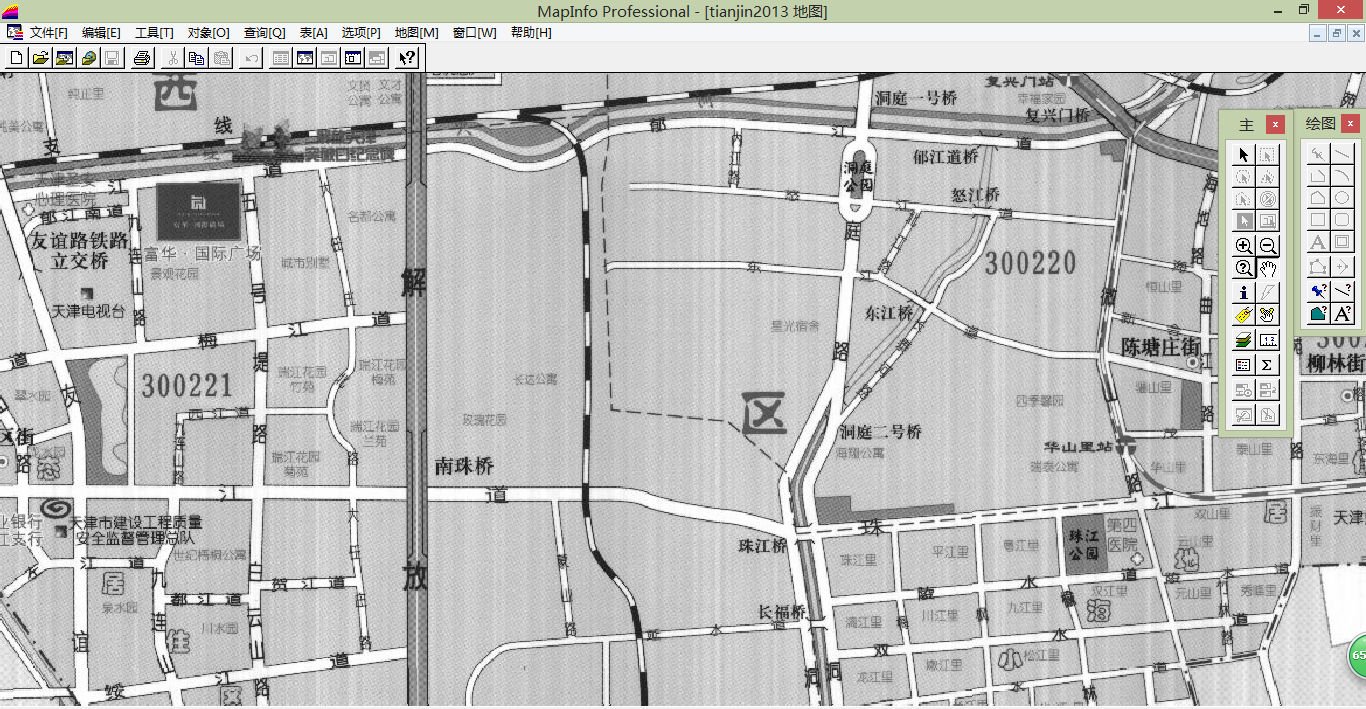
图1.2
然后在文件中点击新建表:
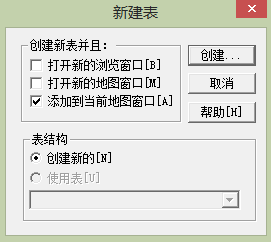
图1.3
之后:
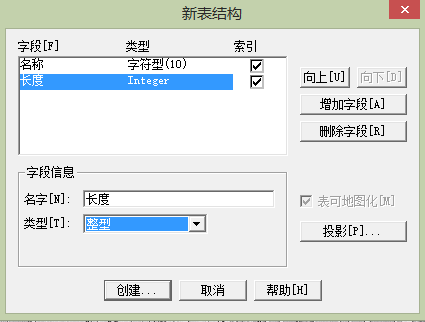
图1.4
按照图示情况点击或输入即可,我们以【道路】表结构为例,一个表结构即为一个图层,图层在GIS中的作用如同在Photoshop中一样,请自行脑补其重要性和操作方法。
创建后文件名可命名为【道路】,保存类型推荐默认。
之后主界面右侧的两个悬浮框(【主】【绘图】)会由灰色变黑色,表示可以操作。
然后,第一个重点来了!
这里我们需要用自己勤劳的双手矢量化地图,绘图的作用就是画地图用的,因为我们这里新建的是【道路】地图,所以我们可以选用多边形选框将所有的道路描摹下来,【绘图】选项框的操作和windows自带的【画板】或者【绘图】十分相像,同时还增加了Ps中的图形单元块的概念,因此操作十分简便,我们可以在上面选择自己喜欢的颜色,或者增加注释什么的。两个选择框的功能操作十分简易,在此不赘述了,笔者在绘图过程中的界面如图1.5和图1.6所示:

图1.5

图1.6
笔者暂时还没有画完,基本上我们需要画10个图层左右,这里边有一些小技巧希望大家可以自己去探索,MapInfo的使用技巧并不多,也很容易操作。可能单独的看起来一直画地图会很无聊,其实这里边有不少乐趣,假象自己在城市中漫游还是蛮好玩的,亦或者下次出门就可以当活地图啦,哈哈。
各个图层的画法同上,最后的效果会很漂亮的,祝各位加油!
参考教程:《GIS开发与应用》(教程讲解的十分详细,作为业内知名人士,主编冯老师又要出新教程了,推荐关注)
附:地图中的敏感信息已做处理,本文仅对热衷技术的人士持欢迎态度:)
仅作学习交流参考,严禁商业使用,转载请申请。
(文中若有不足之处还望多多指正:)大家一起进步 )






















 352
352

 被折叠的 条评论
为什么被折叠?
被折叠的 条评论
为什么被折叠?








